실행 가능한 솔루션으로 iTunes 오류 2 (Windows 오류 2)를 해결하는 방법
"나는 아이튠즈를 여러 번 설치하려고 시도했다.설치 후 아래 그림과 같이 오류 2가 표시됩니다. 내 장치는 iPhone 7과 64 비트 Windows 10을 사용하는 노트북입니다. 오류 2를 극복하는 방법에 대한 도움이 필요하십니까? "

일부 Windows 사용자 및 보고서는iTunes를 설치 / 업데이트 할 때 iTunes 오류 2와 관련된 문제를 제기하십시오. 설명에서 우리는 iTunes에 문제가 있다는 것을 알 수 있습니다. 그러나 너무 많이 걱정하지 마십시오. 다음은 상세한 분석 및 사용 가능 iTunes 오류 2 수정 Apple 응용 프로그램 지원을 찾을 수 없습니다..
1 부 : iTunes 오류 2의 증상 (Windows 오류 2)
iTunes에서이 오류가 발생할 수 있습니다.응용 프로그램 설치, Windows 부팅 또는 종료 또는 Windows 운영 체제 설치 도중 iTunes와 같은 Apple 소프트웨어가 실행되는 동안. 아래 창과 같은 프롬프트가 표시됩니다.
"Apple 응용 프로그램 지원을 찾을 수 없습니다.
iTunes를 실행하려면 Apple 응용 프로그램 지원이 필요합니다. iTunes를 제거한 다음 iTunes를 다시 설치하십시오.
오류 2 (Windows 오류 2) "
이 오류 2가 발생하면 마우스를 클릭하거나 키보드를 빠르게 입력해도 Windows OS가 자주 중단되고 천천히 실행되며 대용량으로 응답합니다.
2 부 : iTunes 오류 2의 원인 (Windows 오류 2)
iTunes 오류 2는 일반적으로 iTunes를 설치하는 동안 설치하지 못한 Apple Application Support와 관련이 있습니다. 여러 가지 문제로 인해 iTunes 설치가 실패 할 수 있습니다.
1. iTunes 소프트웨어의 다운로드 또는 부분 설치 중단.
2. Windows 시스템 파일 또는 iTunes 관련 소프트웨어 파일을 손상시키는 맬웨어 또는 바이러스 감염.
3. iTunes 관련 응용 프로그램이 실수로 Windows 레지스트리를 손상 시키거나 삭제합니다.
4. 기타 알 수없는 이유.
3 부 : Windows 10 / 8.1 / 8 / 7 용 iTunes 오류 2 해결 방법
Windows 시스템에서는 iTunes 오류 2가 발생하지만 Mac 플랫폼에서는 발생하지 않는 것으로 보입니다. 따라서 iTunes 오류 2 일뿐만 아니라 Windows 오류 2 일 수도 있습니다. 다음은 작동 가능한 방법 목록입니다.
접근법 1. iTunes 버전 업데이트
이 재앙이iTunesSetup.exe를 다운로드하고 공식 Apple 웹 사이트 (https://www.apple.com/itunes/download/)에서 최신 버전의 iTunes를 설치 한 다음 도움이되는지 확인하십시오.
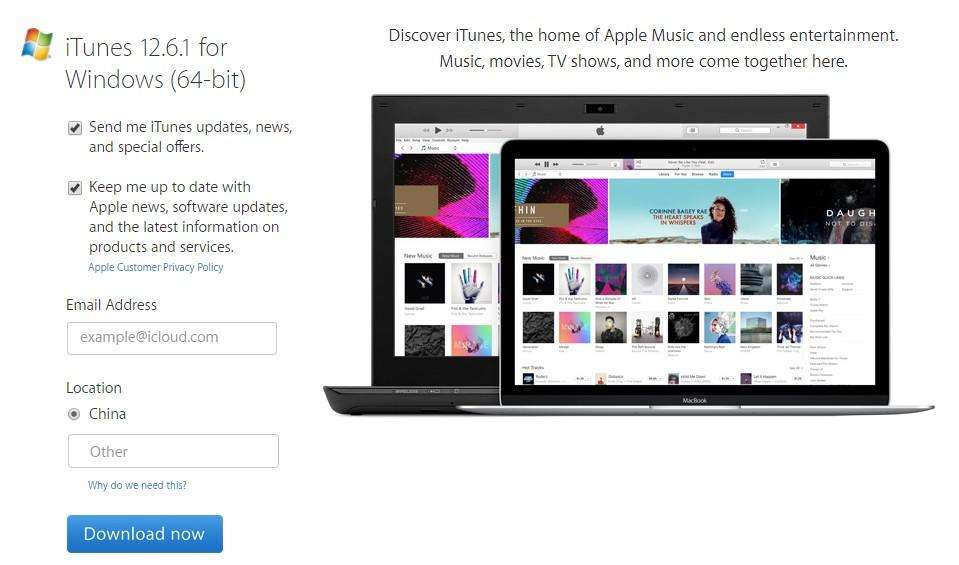
접근 방식 2. 관리자 권한으로 실행
로그인 Windows OS가 다음과 같아야합니다.관리자. 컴퓨터에 관리자 권한이 있는지 여부가 확실하지 않은 경우 "제어판> 사용자 계정> 계정 유형 변경"단계를 통해 확인할 수 있습니다.
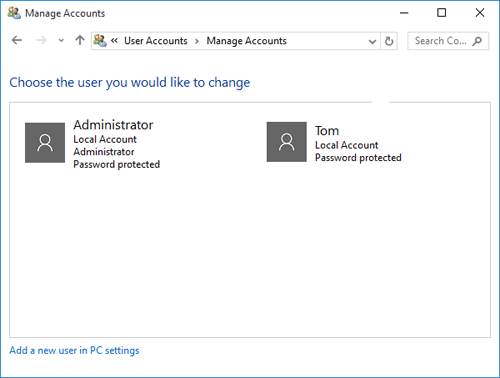
접근법 3. Windows Update 설치
최신 Windows 업데이트를 다운로드하려면Microsoft Windows Update 웹 페이지를 방문하십시오. 시스템이 Windows 7 이상이면 iTunes 실행 환경에 최신 서비스 팩이 설치되어 있어야합니다. 따라서 컴퓨터의 도움말 시스템을 확인하거나 IT 부서에 문의하거나 support.microsoft.com을 방문하여 추가 지원을 받으십시오.
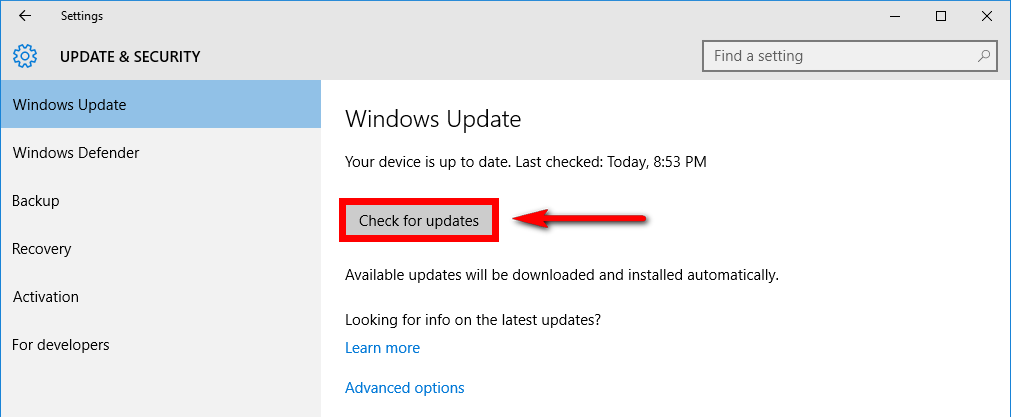
접근법 4. Apple 지원에 문의하십시오.
다른 해결책은 Apple 지원부에 문의하는 것입니다.오류가 계속 발생하면 https://support.apple.com/itunes에서 확인하십시오. iTunes 커뮤니티의 다른 iTunes 사용자로부터 도움을 얻거나 Apple 지원 팀으로부터 서비스를받을 수 있습니다. 좋은 소식은 신속한 해결을 위해 공식 Apple 지원에 전적으로 무료로 전화 할 수도 있다는 것입니다. 그러나 1-8 8 8 (817) (5612)의 지원 전화 번호는 미국 및 캐나다 사용자에게만 해당됩니다.
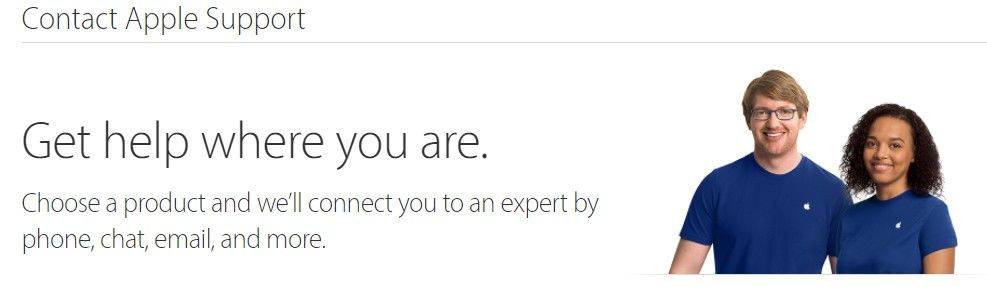
접근법 5. Tenorshare TunesCare로 iTunes 문제 수정
정직하게 말하면, Tenorshare TunesCare는모든 iTunes 설치 오류, 동기화 오류, 업그레이드 오류, 오류 복원, 성능 저하 및 동기화 문제를 수정하도록 설계된 전문 무료 프로그램입니다. 말하자면, 일단 당신의 아이튠즈가 비정상적이면, 당신은이 프리웨어를 처음으로 생각하려고합니다.
이제이 기적적인 프로그램이 어떻게 작동하는지 보도록하겠습니다.
1. 데스크톱 또는 노트북에 Tenorshare TunesCare를 다운로드하여 설치하고 실행하십시오. 그런 다음 "Fix All iTunes Issues"를 클릭하십시오.
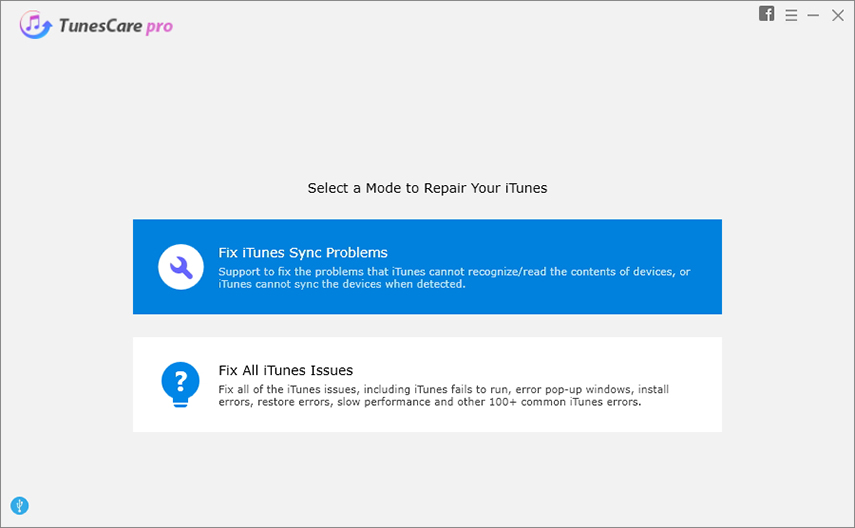
2. 이 소프트웨어는 iTunes를 감지하고 비정상적으로 실행되는지 여부를 추정합니다. 여기서 "Repair iTunes"버튼을 클릭하십시오. iTunes 드라이버를 다운로드 한 다음 iTunes 오류를 수정하기 시작합니다.
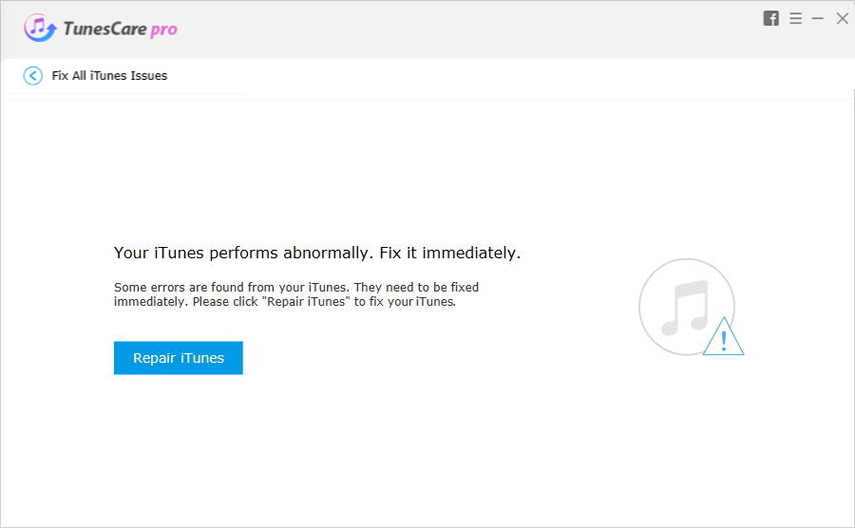
3. 잠시 기다리면 iTunes가 성공적으로 복구됩니다. 그런 다음 "Tenorshare TunesCare 다시 시작"버튼을 클릭하여 iTunes가 정상적으로 다시 실행되는지 확인하십시오.

끝난! 여러 가지 방법을 마스터하고 현재 iTunes 오류 2를 수정할 준비가 되었습니까? 나는 그렇게 희망한다. 또한 iTunes 설치 오류에 대한 추가 정보를 읽으려는 경우 다음에서 언급 된이 솔루션을 확인하십시오. iTunes 설치 또는 업데이트 - iTunes 설치 오류 수정 방법 마지막으로, iTunes 사용에 질려 가며, Tenorshare iCareFone은 천재성 iTunes 대안입니다. 읽어 주셔서 감사합니다.









